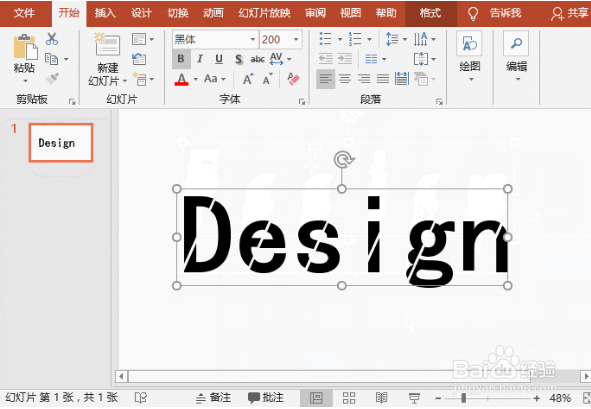PPT如何对字体设计
1、打开PPT,插入文本框并输入文字,然后设置字体及文字大小
2、点击【插入】-【插图】-【形状】按钮,选择矩形形状,在文字上方绘制一个长矩形条。
3、调整矩形条的角度,然后按住【Ctrl】键复制多个矩形条,放于每个字母上方。
4、先选择下方的文字,再选择上方的所有矩形条,点击【格式倦虺赳式】-【插入形状】-【合并形状】按钮,在弹出的菜单中选择“拆分”选项,将文字拆分。
5、删除矩形条以及文字中多余的黑色块
6、使用相同的方法将其他文字的多余部分删除,然后分别选择文字的上下部分,将其组合。
7、在文字上单击鼠标右键,选择“设置形状格式”命令,在打开的任务窗格中为文字设置颜色,即得到文字效果。
8、可以为文字形状添加图片或纹理,然后在【格式】-【形状样式】-【形咽疖纲掇状效果】菜单中为其设置”棱台”-“角度”效果,为便于查看效果,这里为页面添加了背景色,最终效果如下图所示
声明:本网站引用、摘录或转载内容仅供网站访问者交流或参考,不代表本站立场,如存在版权或非法内容,请联系站长删除,联系邮箱:site.kefu@qq.com。
阅读量:42
阅读量:49
阅读量:37
阅读量:21
阅读量:31